win7中将QQ图标隐藏在任务栏如何设置
有的时候我们并不想要看到QQ消息,那么现在就需要将QQ图标隐藏在任务栏了,那么如何设置呢?小编就来为大家介绍一下吧。
具体如下:
1. 第一步,我们可以在电脑任务栏中隐藏QQ图标。
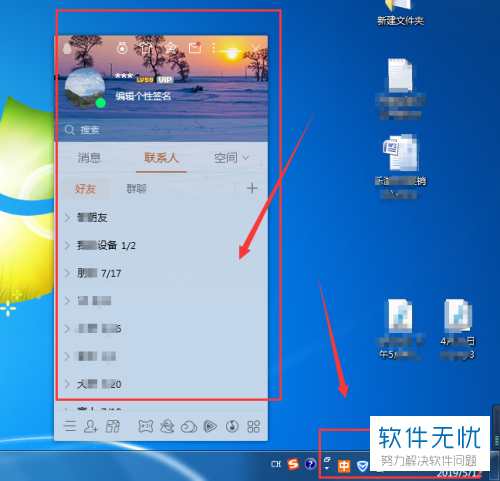
2. 第二步,点击并打开QQ主页面左下角的主菜单选项。
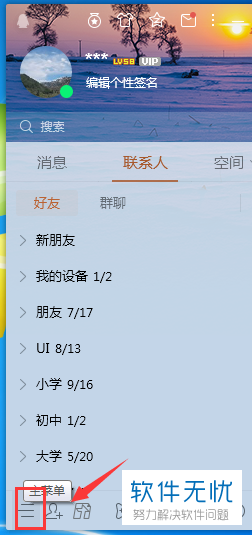
3. 第三步,我们可以看到如下图所示的弹出窗口,点击并选择设置选项。
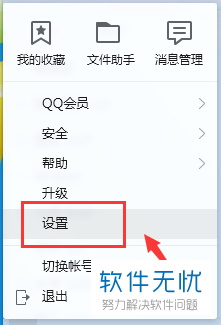
4. 第四步,我们可以在主面板的页面下找到是否在通知栏显示QQ选项。
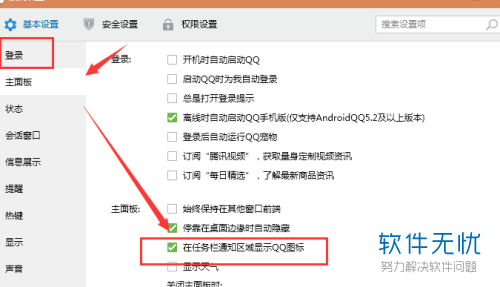
5. 第五步,关闭是否在通知栏显示QQ选项左边的开关,这样我们就可以发现任务栏中QQ被隐藏了。
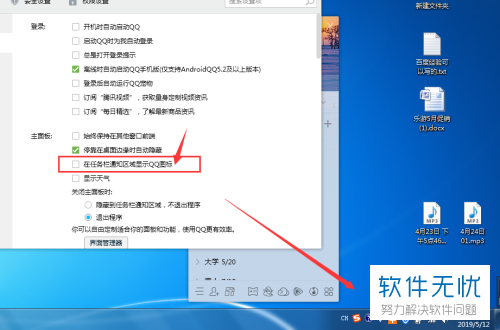
6. 第六步,如果想要在任务栏找到qq,则打开是否在通知栏显示QQ选项左边的开关。
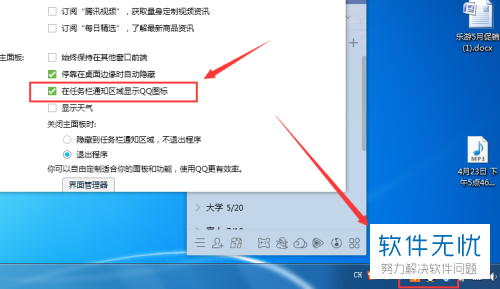
7. 第七步,我们还可以打开停靠桌面边缘位置自动隐藏左边的开关来隐藏QQ。

以上就是win7中将QQ图标隐藏在任务栏如何设置的方法。
分享:
相关推荐
- 【其他】 WPS文字PDF为什么导出来会乱 04-26
- 【其他】 WPSppt怎么套模板 04-26
- 【其他】 WPS文字insert 04-26
- 【其他】 WPS文字生成图表 04-26
- 【其他】 WPS文字怎么旋转180度 04-26
- 【其他】 WPS文字圆形排列 04-26
- 【其他】 WPS文字颜色快捷键 04-26
- 【其他】 WPS文字阴影效果 04-26
- 【其他】 WPS文字右上角标注【1】 04-26
- 【其他】 WPS文字太长怎么弄两行 04-26
本周热门
-
iphone序列号查询官方入口在哪里 2024/04/11
-
输入手机号一键查询快递入口网址大全 2024/04/11
-
oppo云服务平台登录入口 2020/05/18
-
mbti官网免费版2024入口 2024/04/11
-
fishbowl鱼缸测试网址 2024/04/15
-
outlook邮箱怎么改密码 2024/01/02
-
光信号灯不亮是怎么回事 2024/04/15
-
哪个版本的qq可以无视群禁言 2017/05/05
本月热门
-
iphone序列号查询官方入口在哪里 2024/04/11
-
输入手机号一键查询快递入口网址大全 2024/04/11
-
oppo云服务平台登录入口 2020/05/18
-
mbti官网免费版2024入口 2024/04/11
-
outlook邮箱怎么改密码 2024/01/02
-
苹果官网序列号查询入口 2023/03/04
-
fishbowl鱼缸测试网址 2024/04/15
-
光信号灯不亮是怎么回事 2024/04/15
-
计算器上各个键的名称及功能介绍大全 2023/02/21
-
正负号±怎么打 2024/01/08












